在安装操作系统或修复系统问题时,使用U盘制作一个系统盘是非常方便的。本教程将向您介绍使用U盘制作系统盘的步骤和注意事项,帮助您快速掌握这一技能。
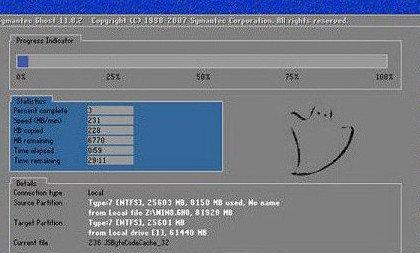
1.准备工作
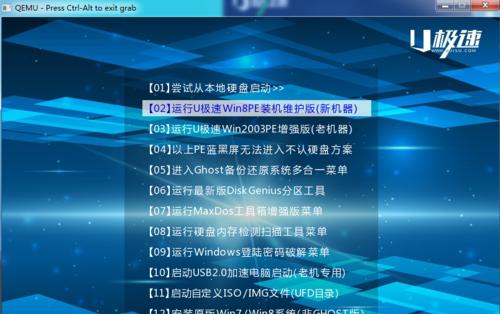
在开始制作系统盘之前,需要准备一台可用的电脑、一根空白的U盘和一个已下载好的操作系统镜像文件。
2.格式化U盘
将U盘连接至电脑后,打开电脑资源管理器,在U盘上右键点击选择“格式化”。选择文件系统为FAT32,并勾选“快速格式化”选项,最后点击“开始”按钮进行格式化。

3.下载并运行制作工具
在浏览器中搜索并下载一个适合您的U盘制作工具,如Rufus。下载完成后双击运行该工具。
4.选择U盘和镜像文件
在制作工具界面中,选择正确的U盘设备,并点击“浏览”按钮选择已下载的操作系统镜像文件。
5.设置启动选项
在制作工具中,选择适当的启动选项,如分区方案、文件系统等。如果您不确定如何选择,建议使用默认选项。
6.开始制作系统盘
确认所有设置无误后,点击“开始”按钮开始制作系统盘。请注意,这个过程可能需要一些时间,请耐心等待。
7.完成制作
制作完成后,制作工具将显示一个成功提示。此时,您已成功将U盘制作成了一个可用于安装操作系统的系统盘。
8.设置电脑启动顺序
在安装操作系统之前,需要将电脑的启动顺序设置为从U盘启动。进入电脑的BIOS设置,找到启动顺序选项并将U盘设备调至首位。
9.安装操作系统
重新启动电脑后,系统将从U盘中启动,并开始操作系统的安装过程。按照安装界面的指示进行操作即可。
10.安装完成后的操作
安装完成后,按照需要进行系统的配置和个性化设置,并安装所需的驱动程序和软件。
11.U盘系统盘的其他用途
制作完成后的U盘系统盘不仅可以用于安装操作系统,还可以用于系统故障修复、密码重置等操作。
12.注意事项1:备份重要数据
制作系统盘前,请确保U盘中没有重要数据,因为制作过程会将U盘完全格式化。
13.注意事项2:选择可信赖的镜像文件
下载操作系统镜像文件时,请选择可信赖的来源,以确保系统的稳定性和安全性。
14.注意事项3:制作工具的选择
不同的U盘制作工具有不同的功能和适用性,建议根据自己的需要选择适合的工具。
15.注意事项4:谨慎操作
制作系统盘时,请仔细阅读工具界面的提示和警告信息,避免误操作导致数据损失或系统问题。
通过本教程,您已经学会了使用U盘制作系统盘的方法。制作系统盘可以帮助您更方便地安装操作系统或修复系统问题,提升计算机使用的效率和便利性。希望本教程能够对您有所帮助!




